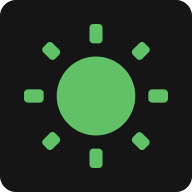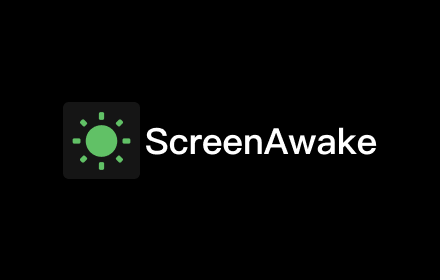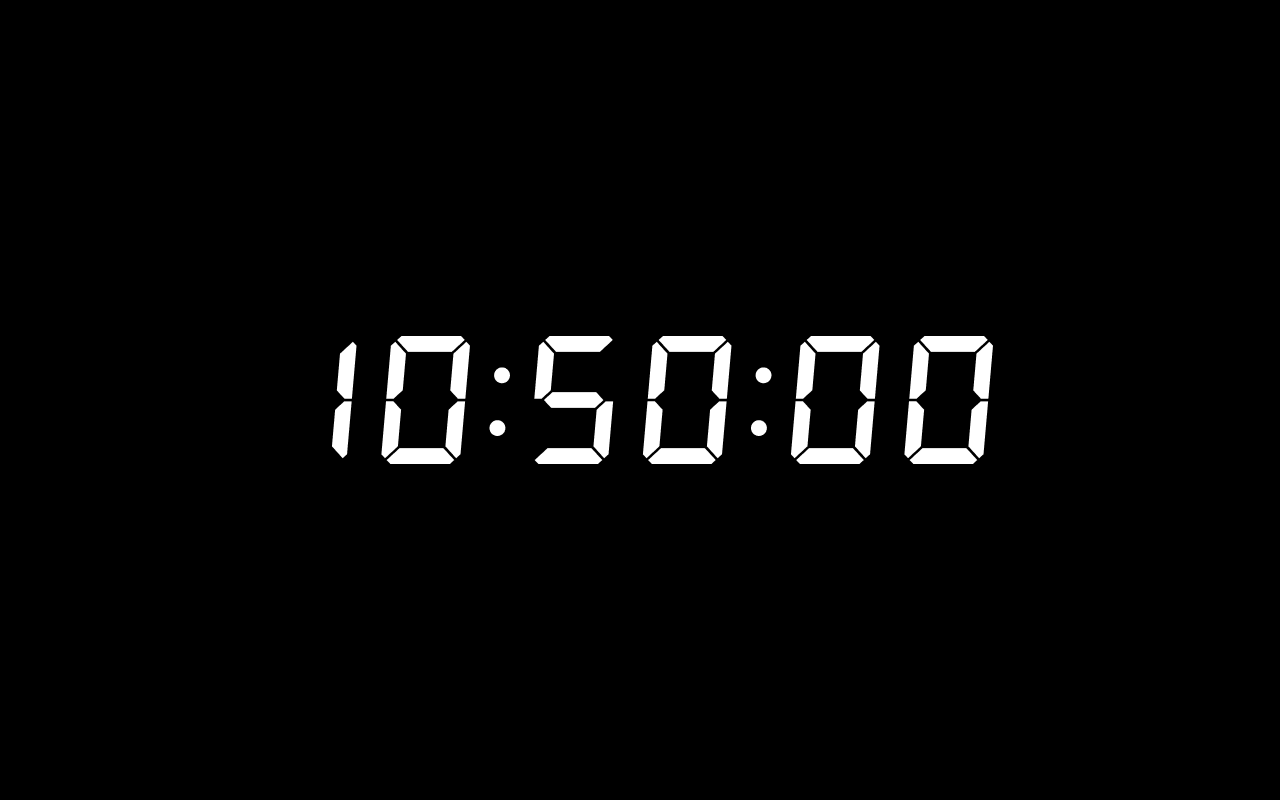保持屏幕常亮
ScreenAwake 防止您的屏幕在工作、阅读或演示时进入休眠状态。
什么是 ScreenAwake?
ScreenAwake 是一个基于浏览器的工具,帮助您在无需下载任何软件的情况下保持屏幕常亮。当您需要在重要任务期间防止屏幕休眠时,ScreenAwake 提供了一个直接在网络浏览器中工作的即时解决方案。与影响整个系统的传统屏幕超时设置不同,ScreenAwake 让您精确控制何时保持屏幕亮起以及持续多长时间。无论您是在做演示、跟随教程还是监控下载,我们的工具都能确保您的显示器在需要时保持活跃状态。该服务完全免费,无需安装,适用于所有现代浏览器和设备。
为什么选择 ScreenAwake?
无需软件安装 - 与杂乱系统的桌面应用程序不同,ScreenAwake 在浏览器中即时工作。隐私优先方法 - 您的屏幕偏好设置保留在本地;我们不跟踪或存储您的使用数据。跨平台兼容性 - 在 Windows、Mac、Linux 和移动设备上无缝工作。轻量快速 - 不消耗系统资源,无启动延迟,只需点击即可立即保持屏幕常亮。可定制持续时间 - 设置从10分钟到始终开启模式的精确时间范围,让您完全控制。可靠性能 - 采用现代网络标准构建,确保在所有浏览器和设备上一致的功能,无冲突。如果您更倾向于配置 Windows 或 Mac 的系统设置,可以参阅我们的 Windows 指南 和 MacBook 指南。
常见使用场景
使用方法
步骤1:访问工具
只需在任何现代网络浏览器中访问 ScreenAwake.com。无需创建账户、下载或安装。工具会立即加载并准备好使用。
步骤2:设置持续时间
从预设选项(10分钟、30分钟、1小时、2小时)中选择,或选择"始终开启"以获得无限持续时间。对于特定时间范围,使用"自定义"选项根据您的需要设置精确的小时和分钟。
步骤3:激活保持屏幕常亮
点击切换开关激活屏幕唤醒锁。您的屏幕现在将在选定的持续时间内保持常亮。计时器显示剩余时间,您可以随时通过再次点击切换开关来停用。浏览器选项卡必须保持打开才能使功能正常工作。
FAQ
ScreenAwake 在移动设备上工作吗?
是的,ScreenAwake 在所有现代智能手机和平板电脑上都能工作。只需打开移动浏览器并使用该工具在阅读、观看或监控内容时保持屏幕常亮。
这会更快地耗尽我的电池吗?
是的,保持屏幕常亮会消耗更多电池。但是,ScreenAwake 本身使用最少的资源,因为它是一个轻量级的基于网络的工具。电池使用情况取决于您的屏幕亮度和设备效率。
我可以在多个浏览器标签页中使用 ScreenAwake 吗?
屏幕唤醒锁只在运行 ScreenAwake 的活动标签页中工作。如果您切换到另一个标签页或最小化浏览器,保持屏幕常亮功能可能会被浏览器暂停。
使用 ScreenAwake 安全吗?
绝对安全。ScreenAwake 使用标准的网络 API,不访问您的个人数据、文件或系统设置。它只防止屏幕休眠,除了基本的浏览器功能外,不需要任何权限。
为什么我应该使用这个而不是更改系统设置?
ScreenAwake 提供临时的、特定任务的控制,而不会永久改变您的系统设置。您可以只在需要时保持屏幕常亮,为常规使用保持正常的节能偏好设置。如果您想了解如何在 Windows 和 Mac 上进行系统设置,可以参阅我们的 Windows 指南 和 MacBook 指南。
ScreenAwake 可以离线工作吗?
不可以,ScreenAwake 需要互联网连接才能初始加载。但是,一旦加载,即使您的连接变得不稳定,它也可以维持保持屏幕常亮功能。